Сравнение версий
Ключ
- Эта строка добавлена.
- Эта строка удалена.
- Изменено форматирование.
В системе предусмотрена возможность расчета итоговых значений, как для элементов измерения, так и для папок находящихся на любом из уровней.
Пример №1 (Расчет итоговых значений элемента измерения): В плане по персоналу необходимо рассчитать итоговую сумму по всем грейдам в каждом расчетном периоде.
Предположим, что формула расчета выглядит следующим образом:
Итоговая сумма =Сумма грейда1 + Сумма грейда2 + Сумма грейда3 +Сумма грейда4 + Сумма грейда5 + Сумма грейда6 + Сумма грейда7
Добавим бизнес-правило расчета итоговой суммы оклада по всем грейдам. Для этого используем в бизнес-правиле расчет итоговых значений элемента измерения.
Для расчета итоговых значений элемента измерения:
- В "левой" части бизнес-правила укажите ячейку, в которую будут записаны расчетные данные.
 Image Removed
Image Removed
- В "правую" часть бизнес-правила добавьте математические операторы и группу ячеек на основе данных которых, необходимо рассчитать итоговое значение.
 Image Removed
Image Removed
Пример №2 (Расчет итоговых значений папки измерения): В плане по персоналу необходимо рассчитать итоги для отдела продаж.
Предположим, что формулы расчета выглядят следующим образом:
Итоговый оклад отдела = Оклад грейда4 + Оклад грейда5
Итоговое количество отдела = Количество грейда4 + Количество грейда5
Итоговая сумма отдела = Сумма грейда4 + Сумма грейда5 и т.д
Добавим бизнес-правило расчета итоговых значений для отдела продаж. Для этого используем в бизнес-правиле расчет итоговых значений папки измерения.
Для расчета итоговых значений папки измерения:
- В "левой" части бизнес-правила укажите папку (с помощью клика на иконку), для которой необходимо рассчитать итоговые значения.
 Image Removed
Image Removed Image Removed2. В "правую" часть бизнес-правила добавьте функцию агрегации измерений и папку (с помощью двойного клика по наименованию папки), для которой необходимо рассчитать итоговые значения.
Image Removed2. В "правую" часть бизнес-правила добавьте функцию агрегации измерений и папку (с помощью двойного клика по наименованию папки), для которой необходимо рассчитать итоговые значения.
 Image Removed
Image Removed Image Removed
Image Removed
| Предупреждение |
|---|
В текущей версии не предусмотрена возможность расчета значений папки измерения на пересечении с элементом. Totals можно использовать только в "левой" части бизнес-правила. Например, нельзя рассчитать итог для отдела продаж только по сумме, т.к. не поддерживаются бизнес-правила вида: [dim_Greidi].[Итог по отделу продаж] CROSS [dim_Planovie_pokazateli_po_per].[Сумма]=[dim_Greidi].[Отдел продаж].Totals CROSS [dim_Planovie_pokazateli_po_per].[Сумма] |
Итоги в виде генерируемых ячеек
Вычисления итогов подразумевает использование суффикса .Totals для группировочных элементов, который генерирует агрегационную ячейку для отображения вычисляемого значения.
SUM
AVERAGE
COUNT
Пример №1:
Необходимо подсчитать суммы по показателям продаж квестов для “Приключений” и вывести итоги в отдельной строке:
| Блок кода | ||
|---|---|---|
| ||
[dim_Kvesti].[10+].[Приключения].Totals = SUM([dim_Kvesti].[10+].[Приключения].All) |

| Примечание |
|---|
|
| Информация |
|---|
При использовании |
Итоги в виде хранимых ячеек)
Пример №2:
Необходимо подсчитать сумму показателей по всем листовым элементам измерения “Квесты”. Решение будет выглядеть следующим образом:
| Блок кода | ||
|---|---|---|
| ||
[dim_Kvesti].[Итого] CROSS [dim_Pokazateli_prodazh_kvestov].All = SUM([dim_Kvesti].All) |
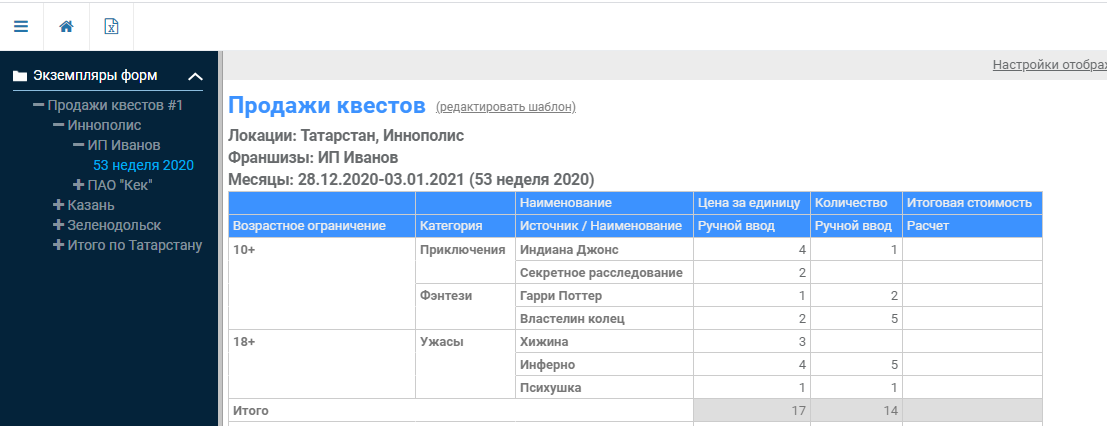
| Примечание |
|---|
При написании формулы следует учесть, что первым должен быть указан элемент, который будет исключен из расчетов. Например, в вышеуказанной формуле таким элементом является |
Пример №3:
На основе предыдущего примера необходимо более конкретно выбрать интересуемое пересечение. К примеру, следует вычислить сумму показателей по всем городам, всем квестам за 53 неделю 2020 года по организации “ИП Иванов”. Формула будет выглядеть следующим образом:
| Блок кода | ||
|---|---|---|
| ||
[dim_Kvesti].[Итого] CROSS [dim_Pokazateli_prodazh_kvestov].All CROSS [cal_Mesyatsi].[2020].[Week53] CROSS [dim_franshize].[ИП Иванов] = SUM([dim_Kvesti].All) |
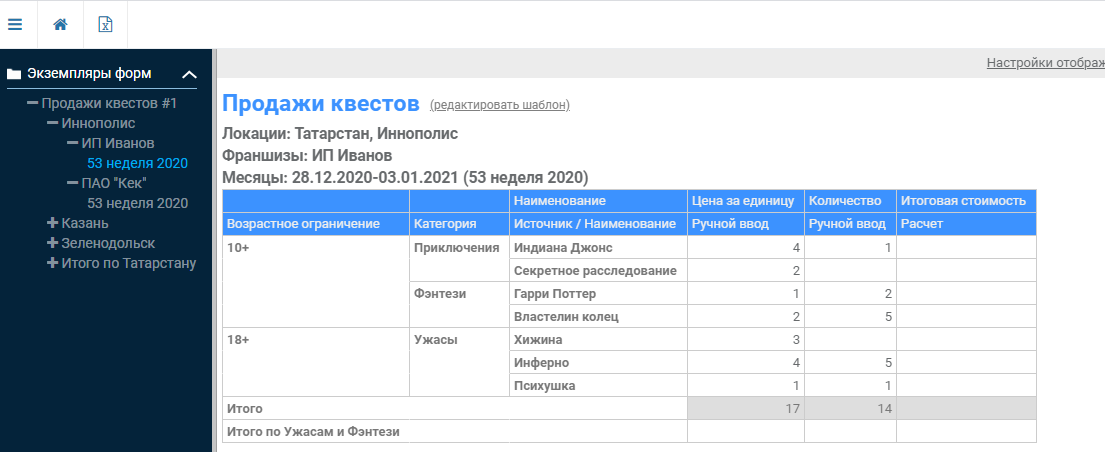
Пример №4:
Необходимо рассчитать сумму показателей не по всем квестам, а только по категории “Ужасы”.
| Блок кода | ||
|---|---|---|
| ||
[dim_Kvesti].[Итого по Ужасам] CROSS [dim_Pokazateli_prodazh_kvestov].All = SUM([dim_Kvesti].[18+].[Ужасы].All) |
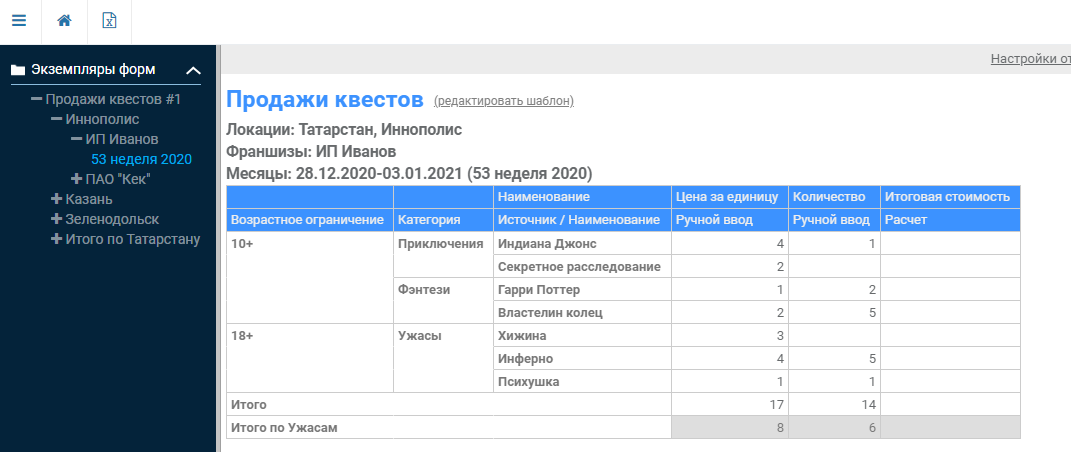
| Примечание |
|---|
Функционал итогов работает только с одним операндом. Это означает, что формула вида: |
| Оглавление |
|---|